Les 3 meilleures façons de réduire la taille d'une vidéo sur iPhone
Apple iPhone est idéal pour enregistrer des vidéos en résolution Full HD et 4K. Cependant, la réalité frappe fort lorsqu’on souhaite partager ces vidéos tant elles sont volumineuses. Les applications de messagerie et les services de messagerie populaires comme Gmail et Outlook sont limités à quelques mégaoctets seulement. Vous devez compresser la vidéo avant de l’envoyer à vos proches. Voici les meilleures façons de réduire la taille des vidéos sur iPhone.
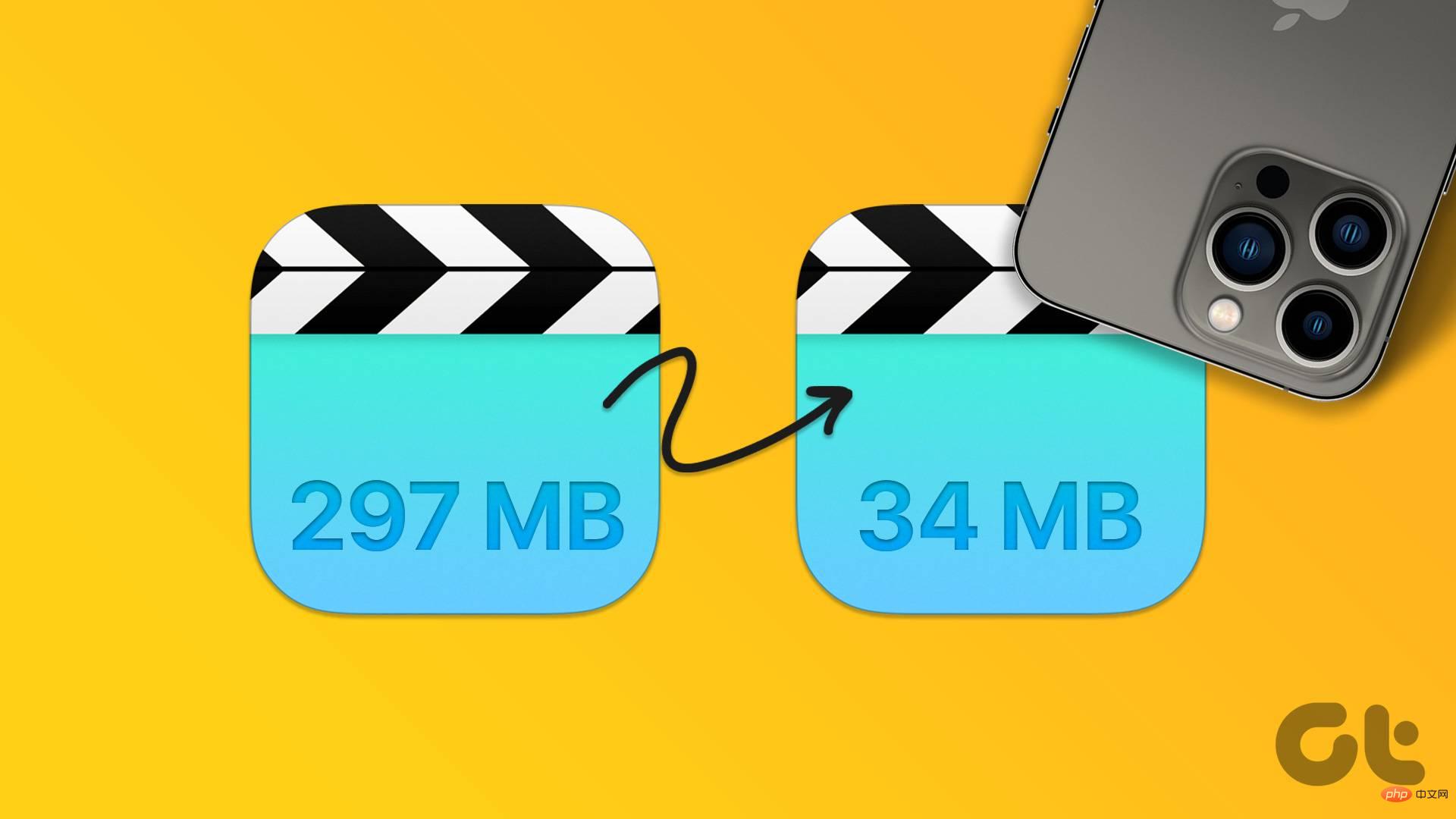
Il existe plusieurs façons de compresser des fichiers vidéo sur iPhone. Tout d'abord, nous allons vous montrer comment vérifier la taille du fichier vidéo dans votre application Photos par défaut et utiliser la meilleure façon de le compresser pour un partage transparent.
VÉRIFIER LA TAILLE DE LA VIDÉO IPHONE
Avec iOS15, vous pouvez désormais afficher les tailles de photos et de vidéos depuis l'application Photos. Voici ce que vous devez faire.
Étape 1 : Ouvrez l'application Photos sur votre iPhone.
Étape 2 : Choisissez n'importe quelle vidéo. Cliquez sur le bouton « Info » (i) en bas pour afficher la taille de la vidéo.
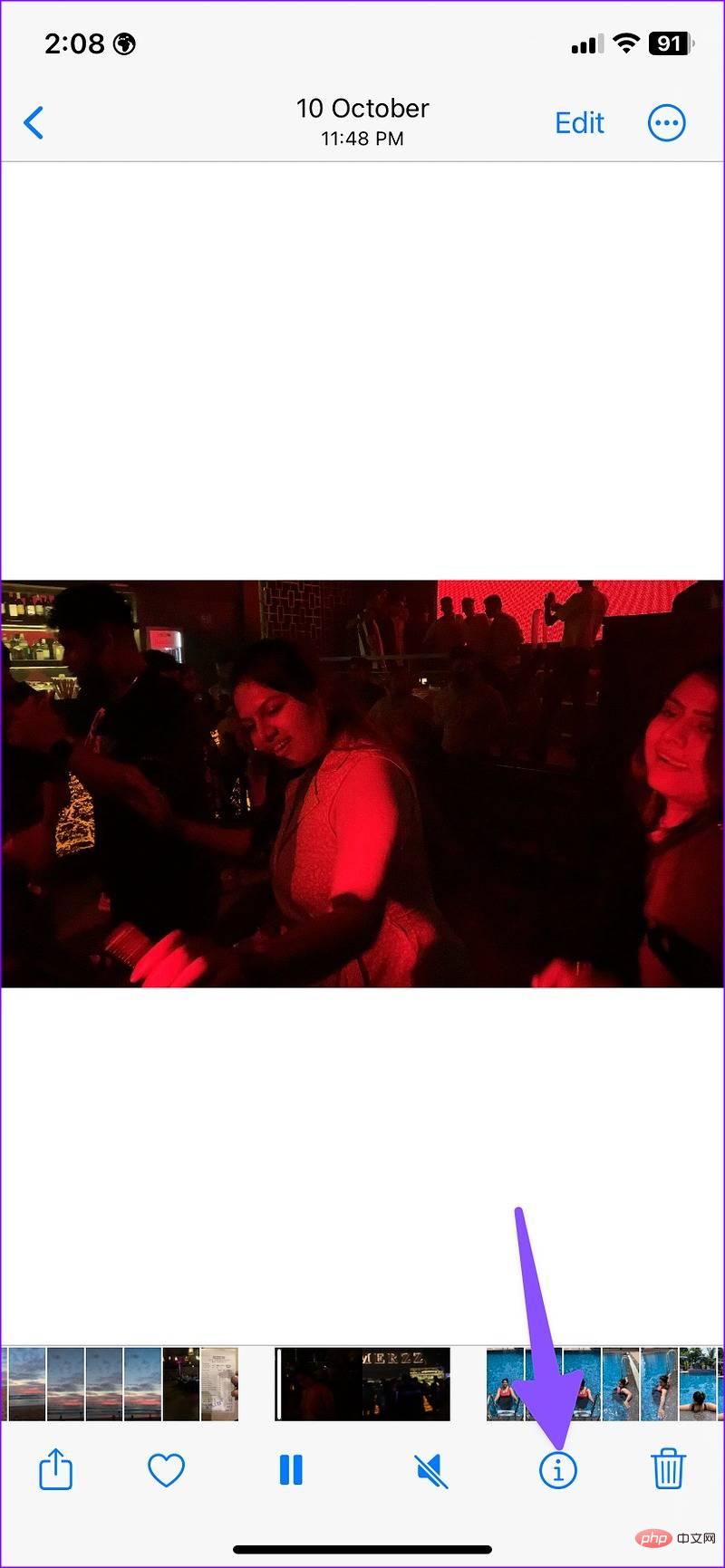
Étape 3 : Vous pouvez voir un fichier vidéo de 75 Mo dans la capture d'écran ci-dessous.
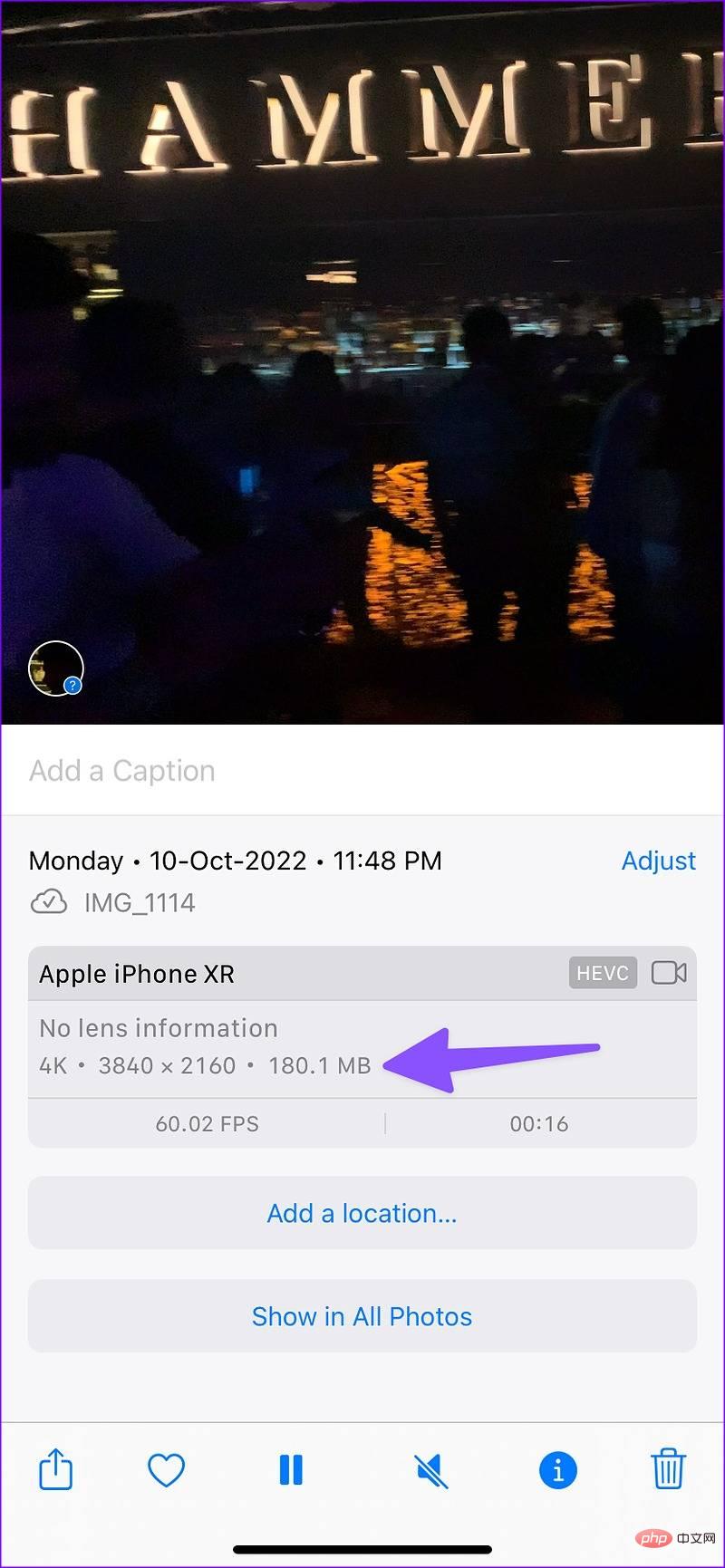
Compressons-le sur iPhone avec les conseils suivants.
1. Utilisez des applications tierces pour compresser des vidéos
Si vous ne souhaitez pas compresser un seul fichier vidéo avec Google Photos, vous pouvez utiliser un programme de compression vidéo dédié tiers dans l'Appstore. Bien qu'il existe plusieurs compresseurs vidéo dans l'AppStore, nous avons trouvé une application appelée Video Compressor qui est plutôt astucieuse et fonctionne exactement comme annoncé.
Étape 1 : Obtenez l'application « Video Compressor » sur l'App Store.
Étape deux : Ouvrez l'application Video Compressor et autorisez l'accès à toutes les photos sur iPhone.
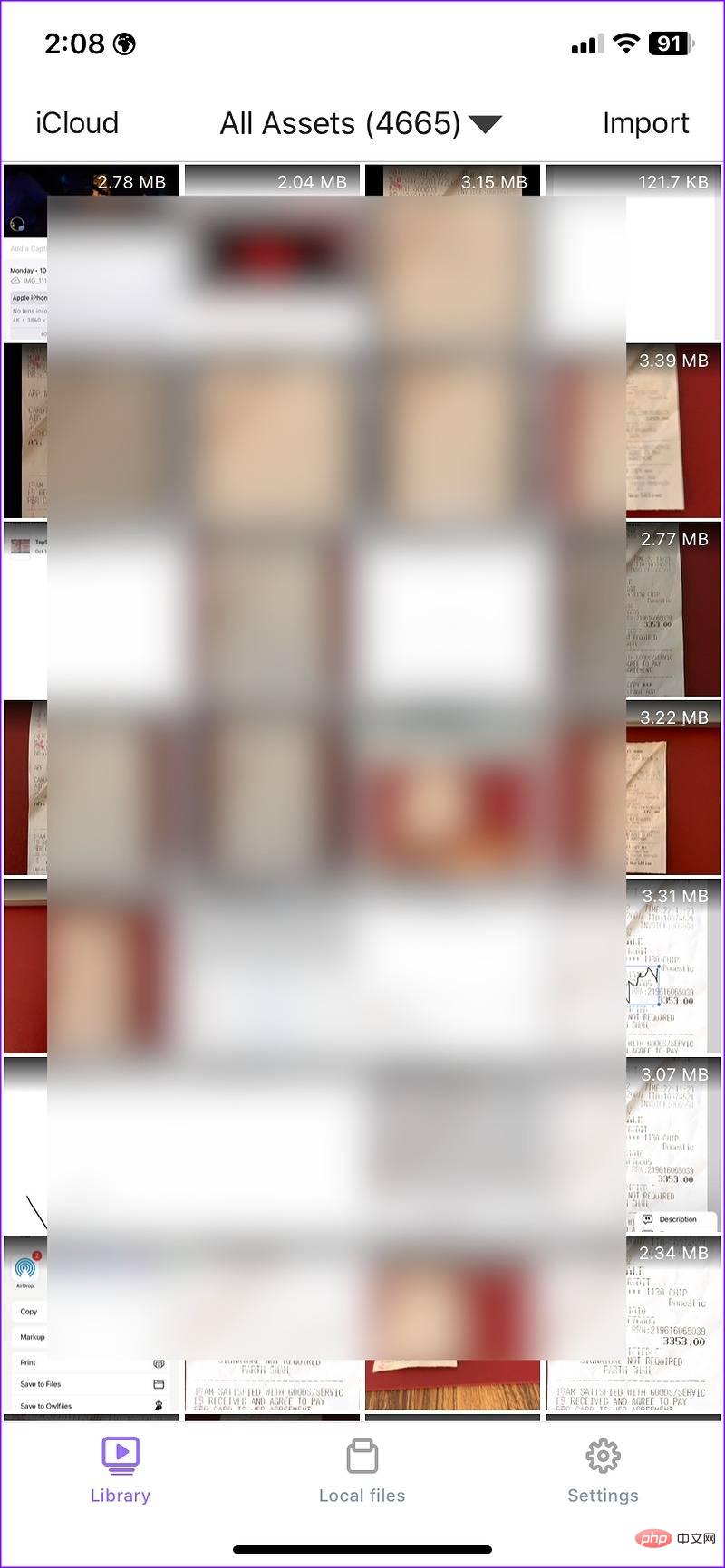
Étape 3 : Vérifiez la taille du fichier de toutes vos photos et vidéos. Sélectionnez la vidéo à compresser. Nous avons sélectionné un fichier vidéo d'une taille de 71 Mo.
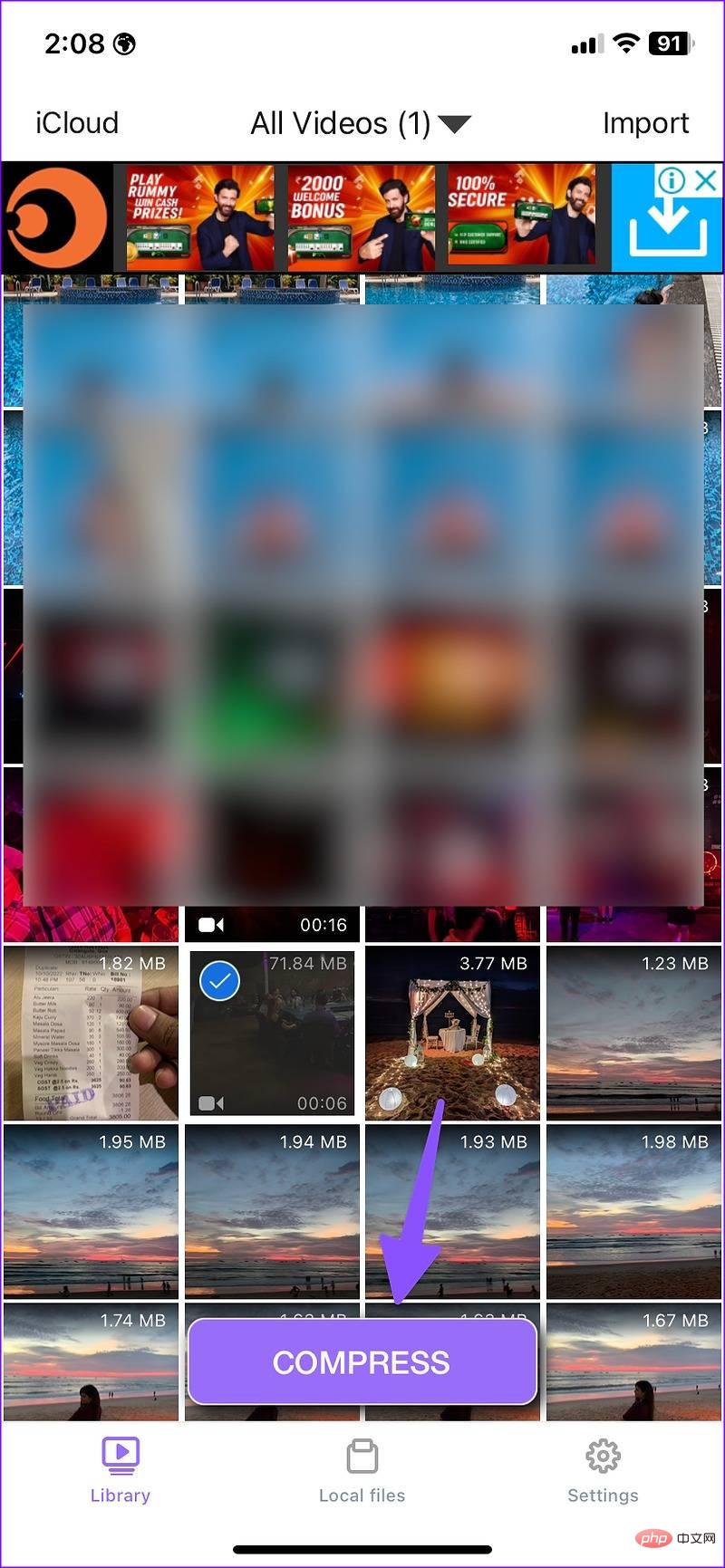
Étape 4 : Cliquez sur "Compresser" en bas. Vous avez trois options.
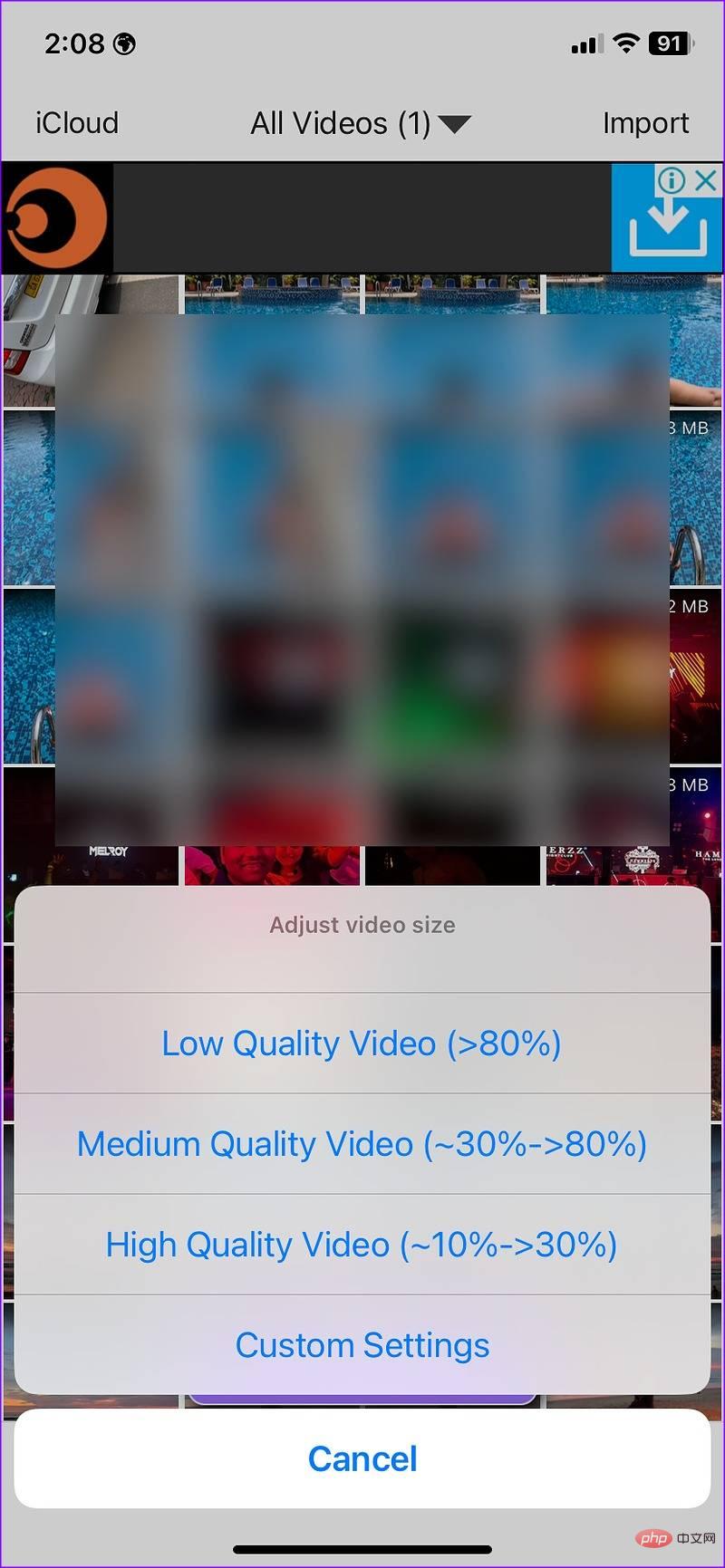
Vidéo de faible qualité : Cette option réduit la taille de la vidéo de plus de 80 %. Par exemple, la sélection d'un fichier vidéo de 100 Mo réduira la taille de la vidéo à environ 20 Mo.
Vidéo de qualité moyenne : Compressez la taille de la vidéo de 30 % à 80 %.
Vidéo de haute qualité : La taille de la vidéo est réduite de seulement 10 % à 30 %.
Vous pouvez choisir des paramètres personnalisés et saisir un pourcentage spécifique pour réduire la taille de la vidéo.
Étape 5 : Sélectionnez les options pertinentes. Nous avons sélectionné l'option "Vidéo de haute qualité".
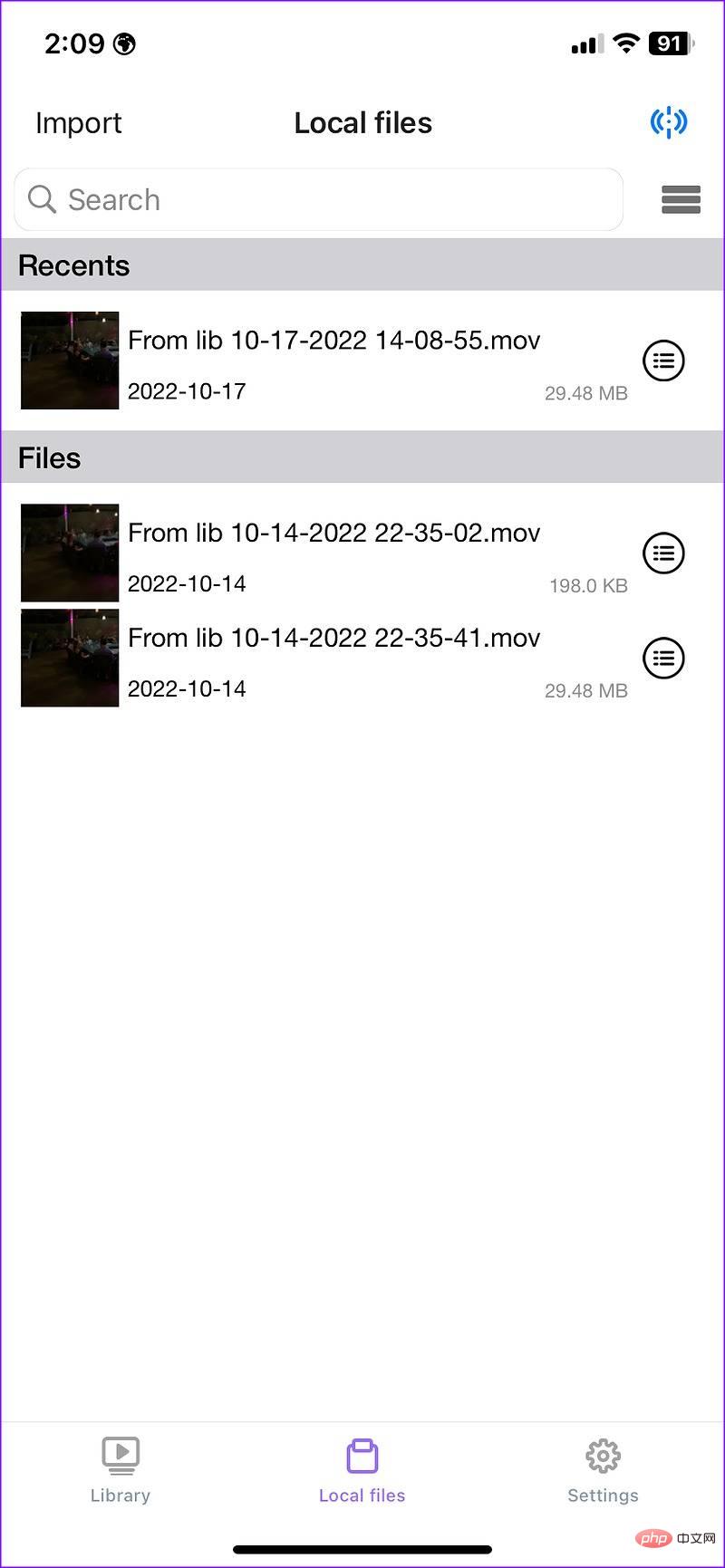
Cette application compresse des vidéos de 71 Mo à 30 Mo en quelques secondes. Ouvrez une vidéo et vous pouvez ajouter de la musique, de l'audio, du texte, des autocollants et jouer d'autres effets. Appuyez sur Exportateur et enregistrez le fichier vidéo compressé sur votre iPhone.
2. Réduisez les fichiers vidéo à l'aide de Google Photos
Si vous utilisez Google Photos pour télécharger des photos et des vidéos, vous pouvez facilement ajuster les paramètres de qualité de téléchargement et enregistrer des vidéos compressées en ligne. Suivez les étapes ci-dessous.
Étape 1 : Téléchargez Google Photos depuis l'App Store.
Étape 2 : Ouvrez Google Photos et connectez-vous avec votre compte Google.
Étape 3 : Cliquez sur la photo de profil dans le coin supérieur droit et sélectionnez l'option "La sauvegarde est désactivée".
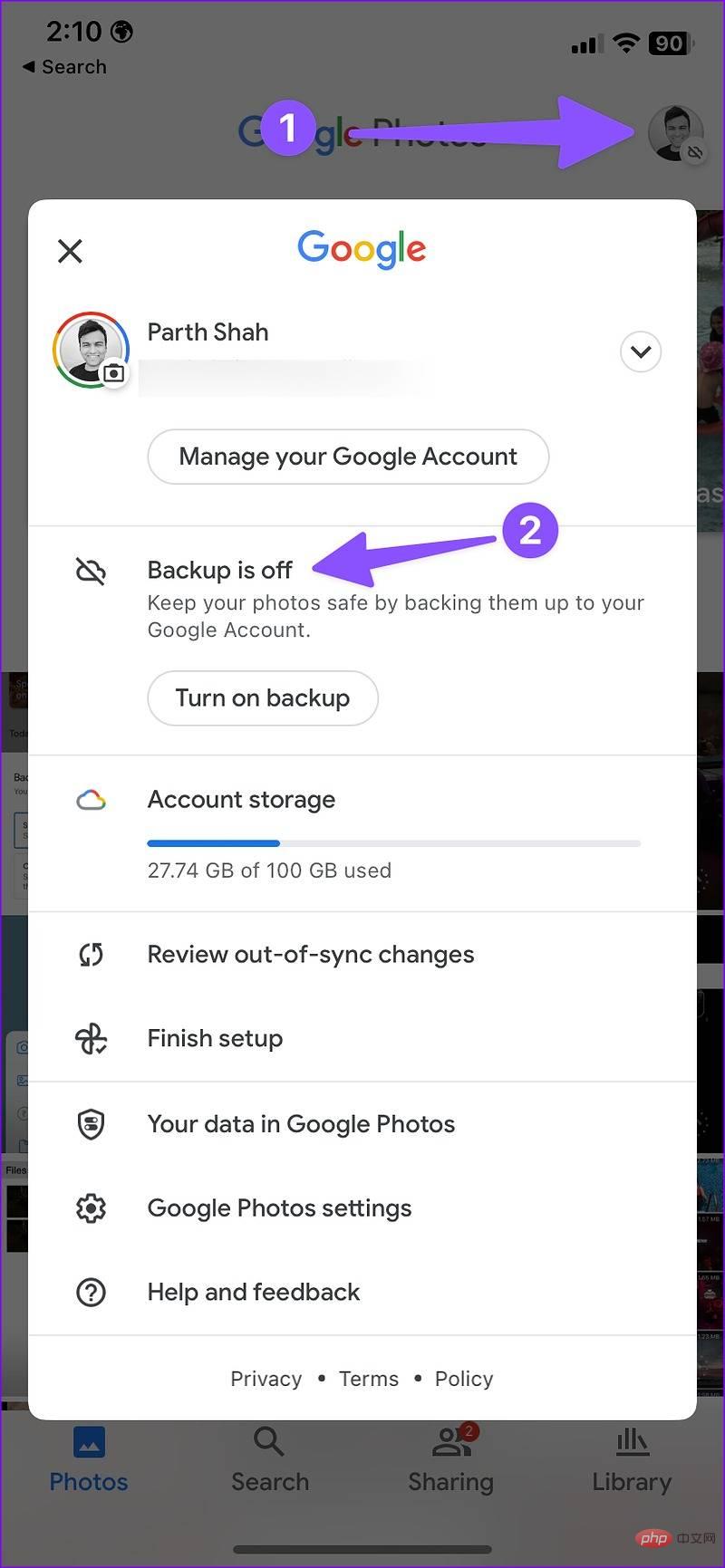
Étape 4 : Cela ouvrira le menu des paramètres de sauvegarde et de synchronisation. Appuyez sur Économiseur de stockage et cliquez sur Confirmer
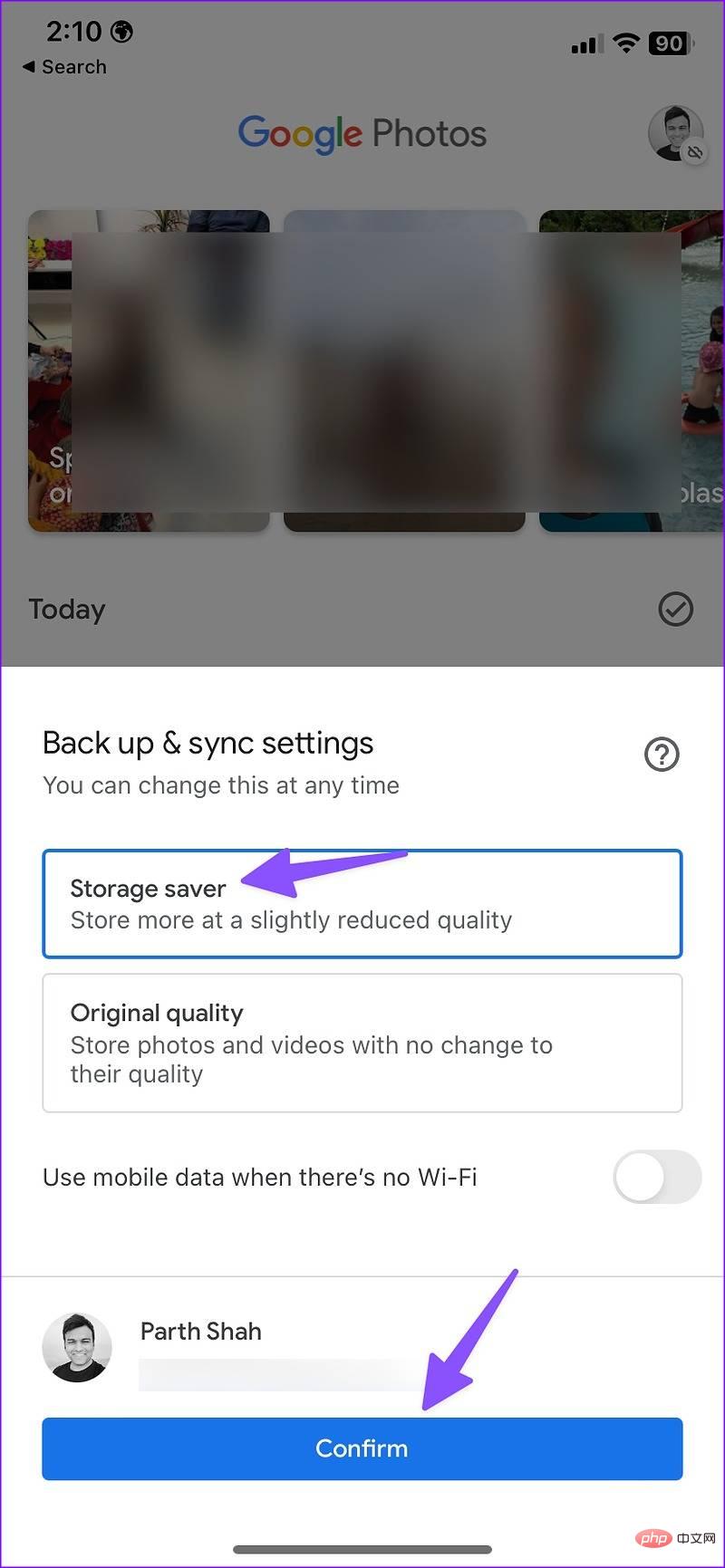
Google Photos lancera le processus de téléchargement multimédia via Wi-Fi (ou données mobiles, si vous avez activé les autorisations).
Étape 5 : Une fois le processus de téléchargement terminé, vous pouvez accéder au fichier vidéo compressé depuis tous vos appareils (via Google Photos).
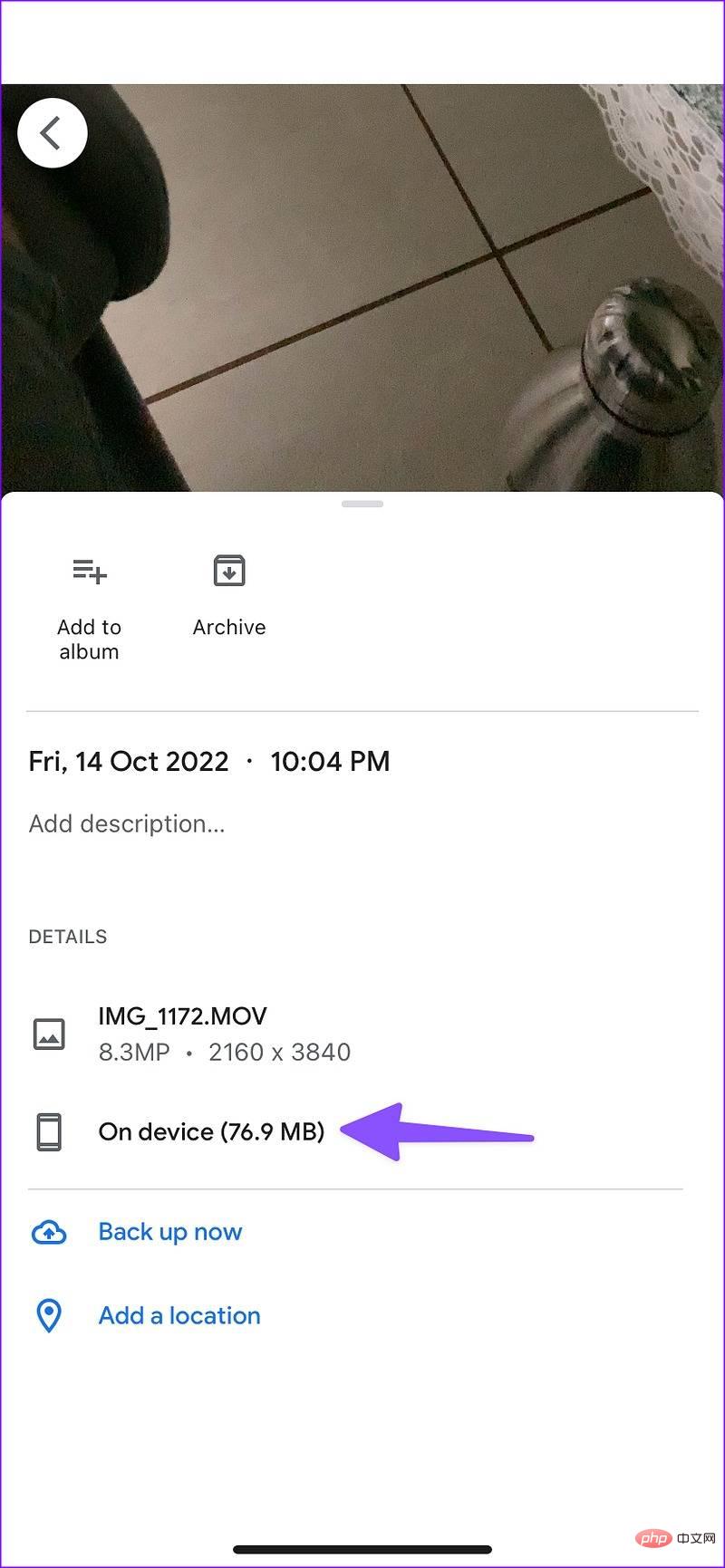
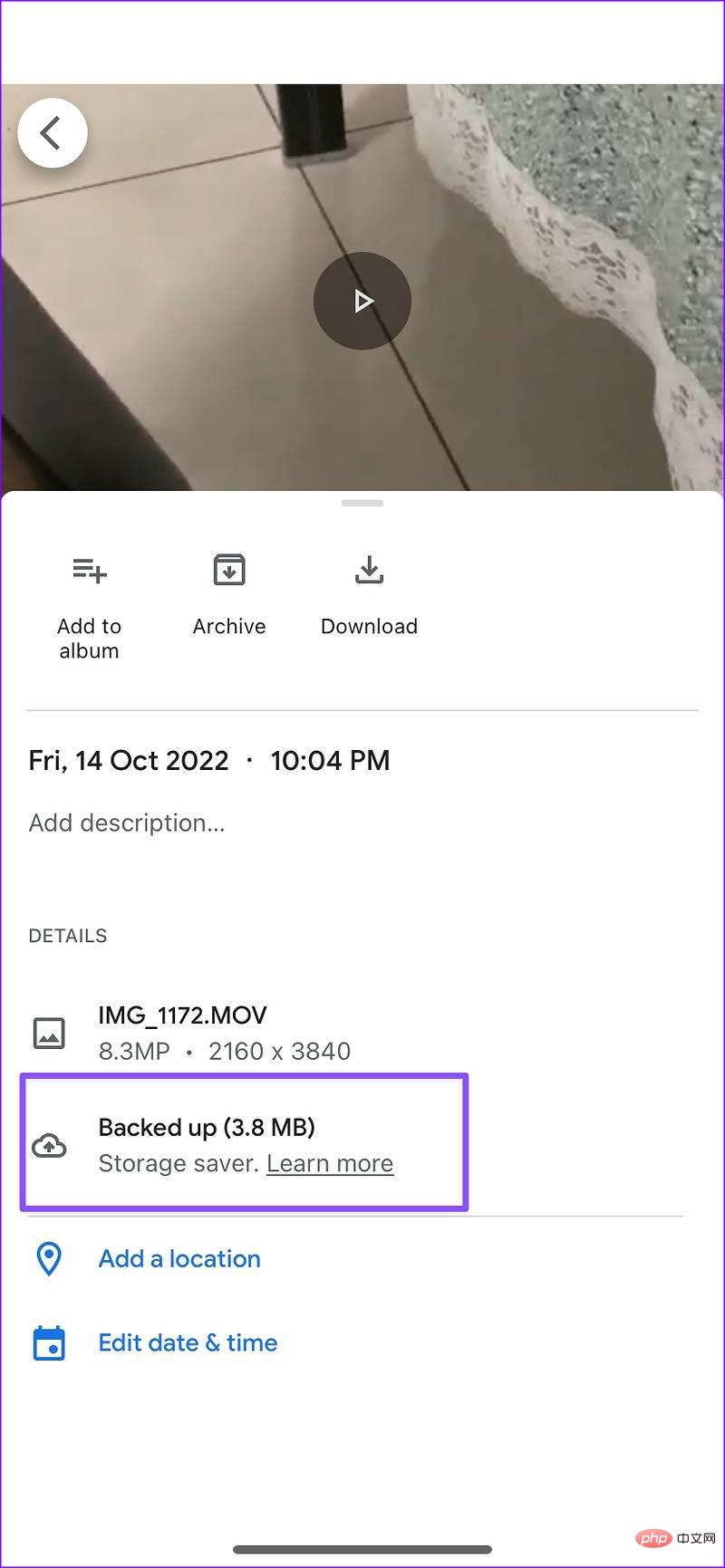
Lors de nos tests, nous avons utilisé Google Photos pour compresser un fichier vidéo de 75 Mo à 3,8 Mo. Votre fichier vidéo compressé est prêt à être partagé sur les réseaux sociaux.
3.RÉDUIRE LA TAILLE DE LA VIDÉO DANS WHATSAPP
Lorsque vous partagez une grande vidéo sur WhatsApp, le service la compresse avant de la partager avec le destinataire. Vous pouvez créer vous-même un groupe WhatsApp et partager des vidéos dans le même groupe pour réduire la taille de la vidéo.
Étape 1 : Ouvrez WhatsApp sur votre iPhone.
Étape 2 : Sélectionnez votre groupe personnel.
Étape 3 : Appuyez sur l'icône + dans le coin inférieur gauche.
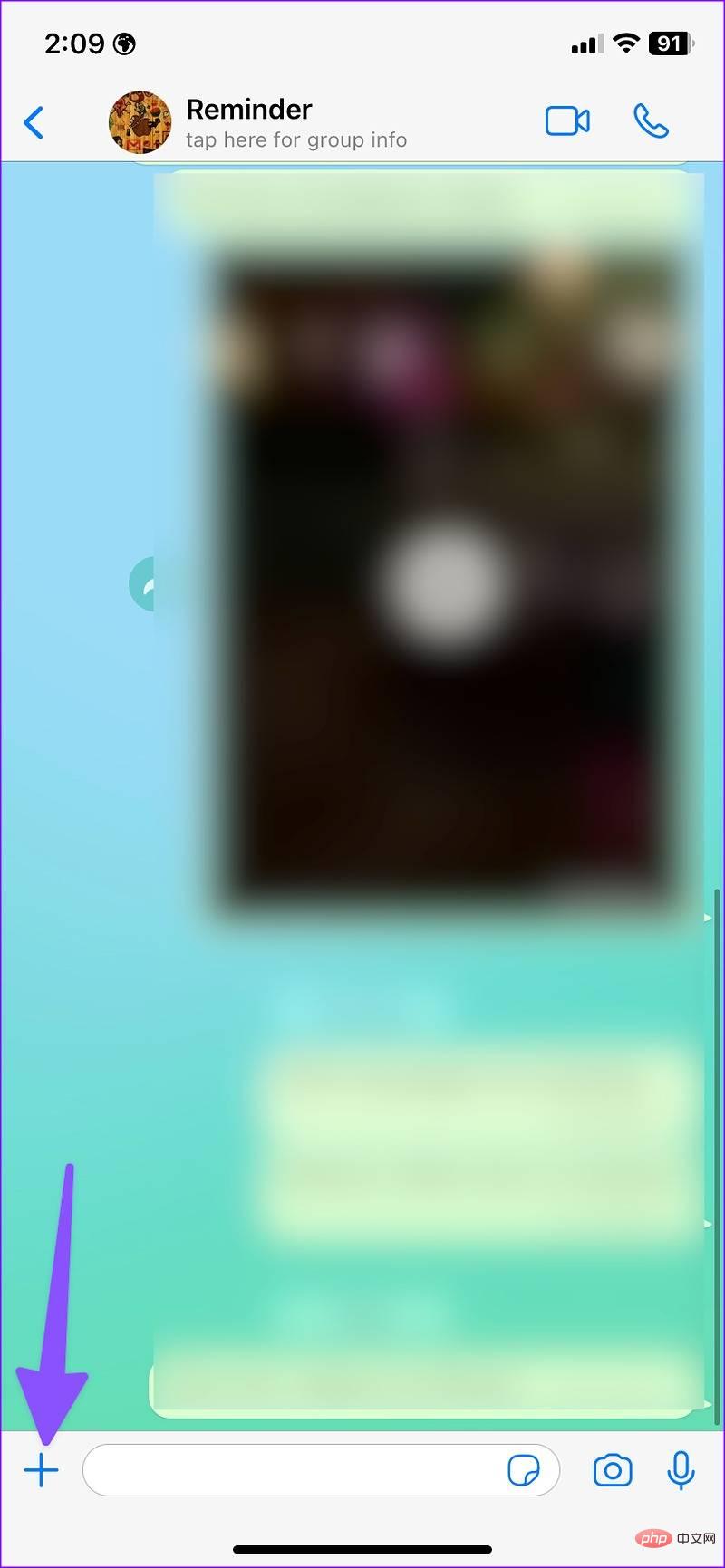
Étape 4 : Sélectionnez la galerie de photos et de vidéos.
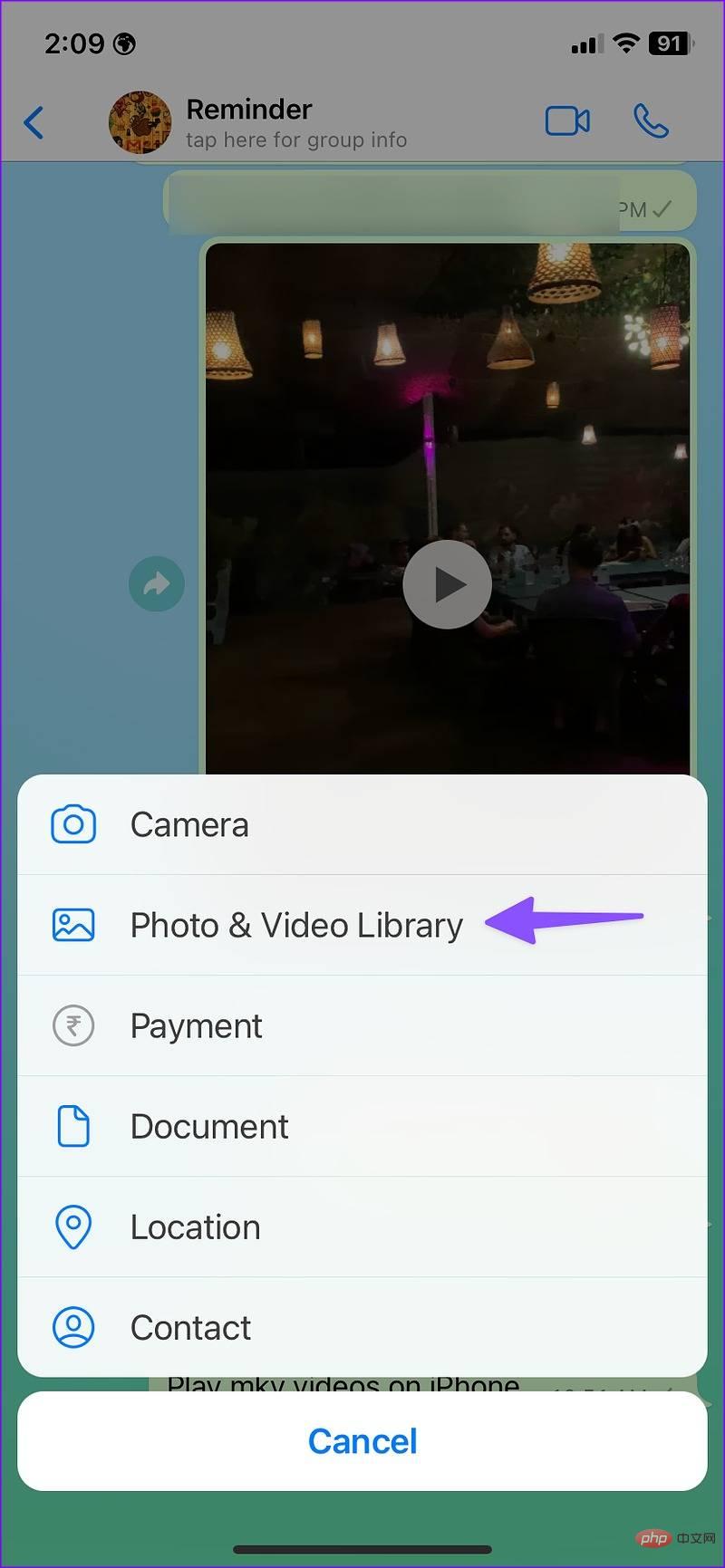
Étape 5 : Cliquez sur la vidéo que vous souhaitez compresser. Cliquez sur le bouton Envoyer.
Étape 6 : Ouvrez la vidéo dans la conversation WhatsApp. Cliquez sur le bouton "Partager".
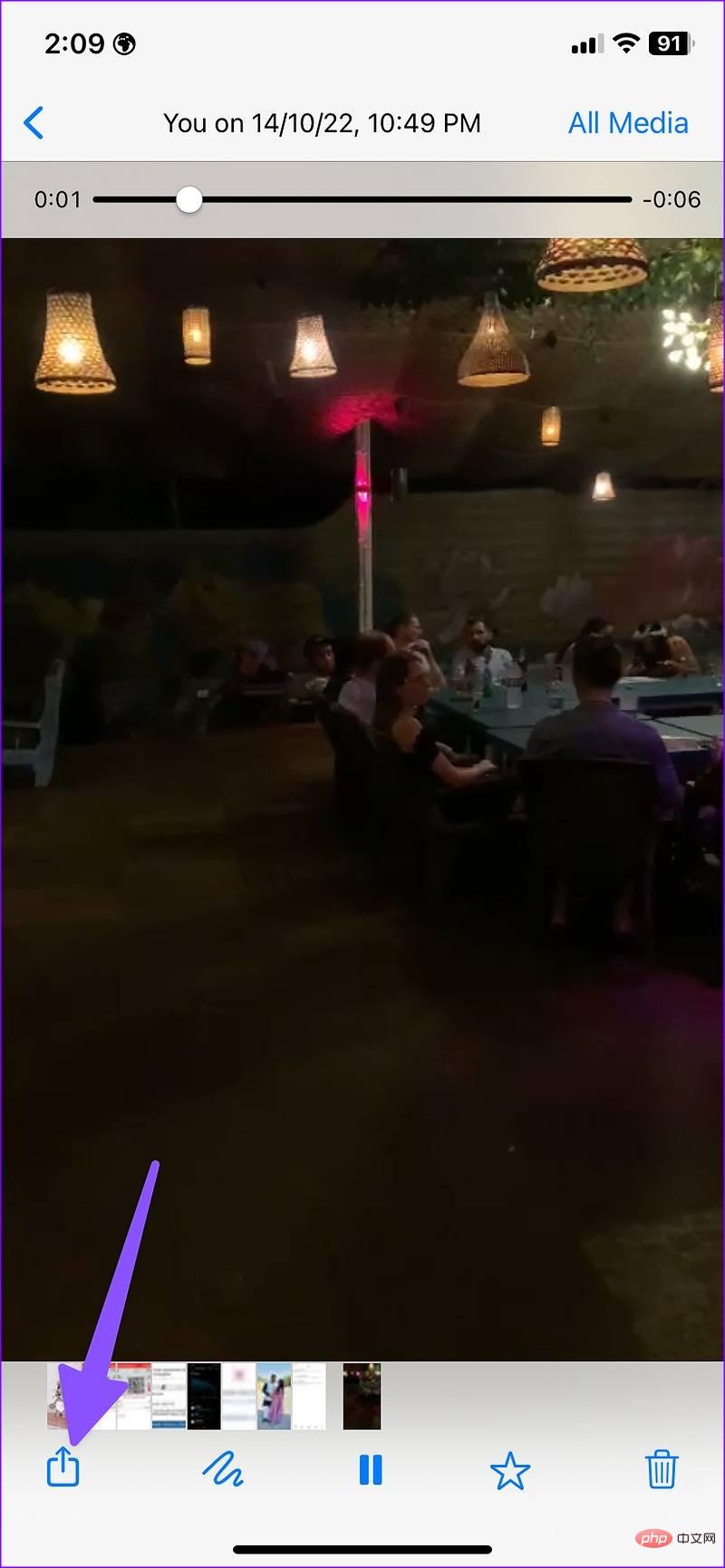
Étape 7 : Cliquez sur "Enregistrer" pour télécharger la vidéo compressée sur iPhone.
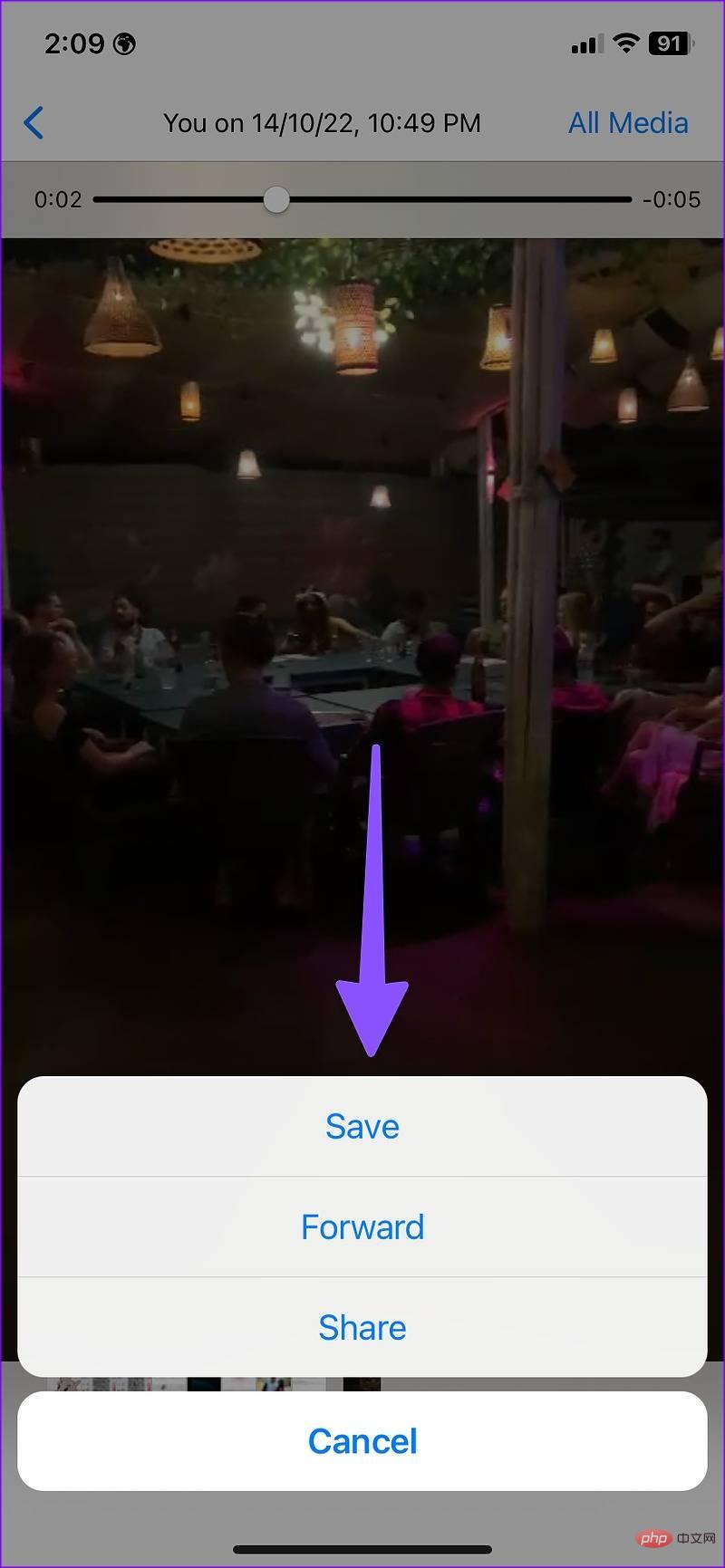
Lors de nos tests, WhatsApp a réduit une vidéo de 70 Mo à 1,5 Mo. Cela montre également l’énorme compression appliquée par WhatsApp lors du transfert de vidéos. C'est très efficace et ne nécessite pas de télécharger des applications tierces depuis l'App Store pour faire le travail.
Ce qui précède est le contenu détaillé de. pour plus d'informations, suivez d'autres articles connexes sur le site Web de PHP en chinois!

Outils d'IA chauds

Undresser.AI Undress
Application basée sur l'IA pour créer des photos de nu réalistes

AI Clothes Remover
Outil d'IA en ligne pour supprimer les vêtements des photos.

Undress AI Tool
Images de déshabillage gratuites

Clothoff.io
Dissolvant de vêtements AI

AI Hentai Generator
Générez AI Hentai gratuitement.

Article chaud

Outils chauds

Bloc-notes++7.3.1
Éditeur de code facile à utiliser et gratuit

SublimeText3 version chinoise
Version chinoise, très simple à utiliser

Envoyer Studio 13.0.1
Puissant environnement de développement intégré PHP

Dreamweaver CS6
Outils de développement Web visuel

SublimeText3 version Mac
Logiciel d'édition de code au niveau de Dieu (SublimeText3)
 iPhone 16 Pro et iPhone 16 Pro Max officiels avec de nouveaux appareils photo, un SoC A18 Pro et des écrans plus grands
Sep 10, 2024 am 06:50 AM
iPhone 16 Pro et iPhone 16 Pro Max officiels avec de nouveaux appareils photo, un SoC A18 Pro et des écrans plus grands
Sep 10, 2024 am 06:50 AM
Apple a enfin dévoilé ses nouveaux modèles d'iPhone haut de gamme. L'iPhone 16 Pro et l'iPhone 16 Pro Max sont désormais dotés d'écrans plus grands que leurs homologues de dernière génération (6,3 pouces sur le Pro, 6,9 pouces sur le Pro Max). Ils obtiennent un Apple A1 amélioré
 Le verrouillage d'activation des pièces d'iPhone repéré dans iOS 18 RC — pourrait être le dernier coup porté par Apple au droit de réparation vendu sous couvert de protection des utilisateurs
Sep 14, 2024 am 06:29 AM
Le verrouillage d'activation des pièces d'iPhone repéré dans iOS 18 RC — pourrait être le dernier coup porté par Apple au droit de réparation vendu sous couvert de protection des utilisateurs
Sep 14, 2024 am 06:29 AM
Plus tôt cette année, Apple a annoncé qu'elle étendrait sa fonctionnalité de verrouillage d'activation aux composants de l'iPhone. Cela relie efficacement les composants individuels de l'iPhone, tels que la batterie, l'écran, l'assemblage FaceID et le matériel de l'appareil photo, à un compte iCloud.
 Le verrouillage d'activation des pièces d'iPhone pourrait être le dernier coup porté par Apple au droit de réparation vendu sous couvert de protection de l'utilisateur
Sep 13, 2024 pm 06:17 PM
Le verrouillage d'activation des pièces d'iPhone pourrait être le dernier coup porté par Apple au droit de réparation vendu sous couvert de protection de l'utilisateur
Sep 13, 2024 pm 06:17 PM
Plus tôt cette année, Apple a annoncé qu'elle étendrait sa fonctionnalité de verrouillage d'activation aux composants de l'iPhone. Cela relie efficacement les composants individuels de l'iPhone, tels que la batterie, l'écran, l'assemblage FaceID et le matériel de l'appareil photo, à un compte iCloud.
 Gate.io Trading Platform Office Application Téléchargement et Adresse d'installation
Feb 13, 2025 pm 07:33 PM
Gate.io Trading Platform Office Application Téléchargement et Adresse d'installation
Feb 13, 2025 pm 07:33 PM
Cet article détaille les étapes pour enregistrer et télécharger la dernière application sur le site officiel de Gate.io. Premièrement, le processus d'enregistrement est introduit, notamment le remplissage des informations d'enregistrement, la vérification du numéro de messagerie électronique / téléphone portable et la réalisation de l'enregistrement. Deuxièmement, il explique comment télécharger l'application gate.io sur les appareils iOS et les appareils Android. Enfin, les conseils de sécurité sont soulignés, tels que la vérification de l'authenticité du site officiel, l'activation de la vérification en deux étapes et l'alerte aux risques de phishing pour assurer la sécurité des comptes et des actifs d'utilisateurs.
 Plusieurs utilisateurs d'iPhone 16 Pro signalent des problèmes de gel de l'écran tactile, éventuellement liés à la sensibilité au rejet de la paume
Sep 23, 2024 pm 06:18 PM
Plusieurs utilisateurs d'iPhone 16 Pro signalent des problèmes de gel de l'écran tactile, éventuellement liés à la sensibilité au rejet de la paume
Sep 23, 2024 pm 06:18 PM
Si vous avez déjà mis la main sur un appareil de la gamme iPhone 16 d'Apple, plus précisément le 16 Pro/Pro Max, il est probable que vous ayez récemment rencontré un problème avec l'écran tactile. Le bon côté des choses, c'est que vous n'êtes pas seul – rapporte
 ANBI App Office Télécharger V2.96.2 Dernière version Installation de la version Android officielle de l'ANBI
Mar 04, 2025 pm 01:06 PM
ANBI App Office Télécharger V2.96.2 Dernière version Installation de la version Android officielle de l'ANBI
Mar 04, 2025 pm 01:06 PM
Les étapes d'installation officielles de l'application Binance: Android doit visiter le site officiel pour trouver le lien de téléchargement, choisissez la version Android pour télécharger et installer; iOS recherche "Binance" sur l'App Store. Tous devraient prêter attention à l'accord par le biais des canaux officiels.
 Comment résoudre le problème de la 'Erreur du signe de la clé de tableau non définie' lors de l'appel d'alipay easysdk à l'aide de PHP?
Mar 31, 2025 pm 11:51 PM
Comment résoudre le problème de la 'Erreur du signe de la clé de tableau non définie' lors de l'appel d'alipay easysdk à l'aide de PHP?
Mar 31, 2025 pm 11:51 PM
Description du problème Lors de l'appel d'Alipay Easysdk en utilisant PHP, après avoir rempli les paramètres en fonction du code officiel, un message d'erreur a été signalé pendant l'opération: "UNDEFINED ...
 Télécharger le lien du package d'installation de la version ouyi iOS
Feb 21, 2025 pm 07:42 PM
Télécharger le lien du package d'installation de la version ouyi iOS
Feb 21, 2025 pm 07:42 PM
OUYI est un échange de crypto-monnaie de pointe avec son application iOS officielle qui offre aux utilisateurs une expérience de gestion des actifs numériques pratique et sécurisée. Les utilisateurs peuvent télécharger gratuitement le package d'installation de la version ouyi iOS via le lien de téléchargement fourni dans cet article, et profiter des principales fonctions suivantes: plateforme de trading pratique: les utilisateurs peuvent facilement acheter et vendre des centaines de crypto-monnaies sur l'application OUYI iOS, y compris Bitcoin et Ethereum . Stockage sûr et fiable: OUYI adopte une technologie de sécurité avancée pour fournir aux utilisateurs un stockage d'actifs numériques sûrs et fiables. 2FA, l'authentification biométrique et d'autres mesures de sécurité garantissent que les actifs des utilisateurs ne sont pas violés. Données de marché en temps réel: l'application OUYI iOS fournit des données et des graphiques de marché en temps réel, permettant aux utilisateurs de saisir le cryptage à tout moment





